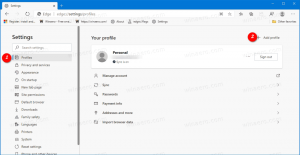Cómo crear un acceso directo para abrir aplicaciones de pantalla de bloqueo en Windows 8.1
La pantalla de bloqueo, que se introdujo en Windows 8, también existe en Windows 8.1. Algunas de sus opciones se pueden personalizar a través de la aplicación Configuración de PC, y algunas de ellas están profundamente ocultas (afortunadamente, tenemos Personalizador de pantalla de bloqueo para controlarlos). Una de las características de la pantalla de bloqueo son las aplicaciones de la pantalla de bloqueo. Le permite colocar algunas aplicaciones directamente en la pantalla de bloqueo para ver sus notificaciones incluso si su tableta o PC está bloqueada (la aplicación Correo, por ejemplo). Esta es una opción muy útil, especialmente en una tableta que es un dispositivo portátil. Puede ahorrar tiempo y no perderse las cosas importantes.
Me gustaría compartir con ustedes cómo crear un acceso directo para abrir la configuración de las aplicaciones de la pantalla de bloqueo con un solo clic. Esto también puede ahorrarle tiempo si los personaliza con mucha frecuencia.
- Haga clic con el botón derecho en el escritorio y elija Nuevo -> Acceso directo en su menú contextual:

- Escriba o copie y pegue lo siguiente como destino del acceso directo:
% localappdata% \ Packages \ windows.immersivecontrolpanel_cw5n1h2txyewy \ LocalState \ Indexed \ Settings \ en-US \ AAA_SettingsGroupLockScreenApps.settingcontent-ms
Nota: 'en-us' aquí representa el idioma inglés. Cámbielo en consecuencia a ru-RU, de-DE, etc. si su idioma de Windows es diferente.

- Asigne al acceso directo el nombre que desee y configure el icono deseado para el acceso directo que acaba de crear:

- Ahora puede probar este atajo en acción y anclarlo a la barra de tareas o a la pantalla de inicio (o dentro de su menú de inicio, si usa algún menú de inicio de terceros como Concha clásica). Tenga en cuenta que Windows 8.1 no le permite anclar este acceso directo a nada, pero hay una solución.
Para anclar este acceso directo a la barra de tareas, utilice la excelente herramienta gratuita llamada Fijar a 8.
Para anclar este acceso directo a la pantalla de Inicio, necesita desbloquear el elemento de menú "Anclar a la pantalla de inicio" para todos los archivos en Windows 8.1.
¡Eso es todo! Ahora, cada vez que necesite acceder rápidamente a esta opción, simplemente haga clic en el acceso directo que acaba de crear.
Anuncio publicitario